Panasonic レッツノート CF-SZ6(SZ5同等) のハードディスクを
SSDに換装 しましたので、手順を解説させて頂きます。
〇 SSDに換装(交換)するパソコン
Panasonic製 レッツノート 型式:CF-SZ6HDCVS
ハードディスク仕様 320GB

〇 換装するSSD
SanDisk 内蔵SSD 2.5インチ / 240GB / SSD PLUS / SATA3.0
型式:SDSSDA-240G-J26

SanDiskはメモリの老舗というイメージで3年保証となっており
価格も安かったので、購入しました。
アマゾンが一番安かったので、アマゾンにて購入しました。
(2000円以上は送料無料なので)
〇 使用するコピーツール(引っ越しツール)
裸族の頭 HDD/SSD引越キット
型式:CRAHK25U3

こちらは、だれでも簡単に引っ越しができると評判の良いツールです。
2千円ちょっとでソフト、ケーブルとケースまで付いています。
ここからは実際の換装手順を紹介します。
■パソコンのハードディスクの中身を購入したSSDにクローン(コピー)します。
購入したツールにSSDを装着します。

それを換装するパソコンにUSB接続します。

付属のCD-ROMをパソコンに挿入します。
下の写真の『CloneDrive2』というアイコンをダブルクリックし
ソフトを起動します。
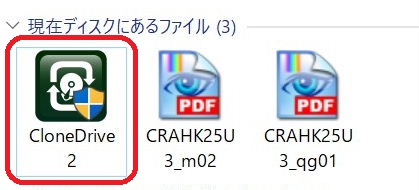
初回起動時のみアクティベーションが必要なので
インターネット接続状態とする必要があります。
下の写真の『アクティベーション』のところをクリックします。
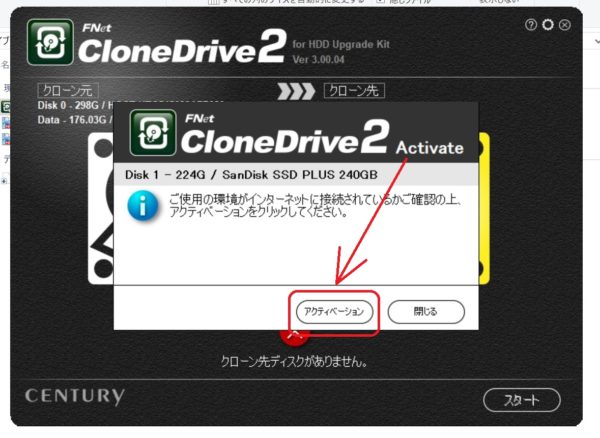
アクティベーションはすぐに終了します。
下の写真の『スタート』をクリックするとクローン(コピー)が
開始されます。
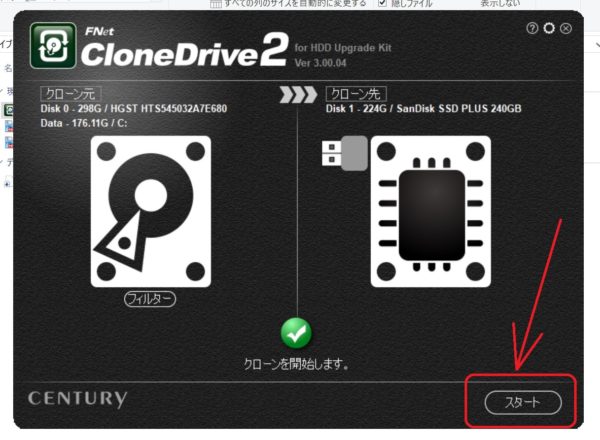
すぐに開始できる条件は、(クローン元)のファイル容量よりも
(クローン先)のディスク容量のほうが大きい必要があります。
今回の様に
(クローン元)のハードディスク容量は320GBで
(クローン先)のSSD容量が240GBなのですが
ハードディスク内のファイル容量は180GB程度なので
クローン可能です。
もし、(クローン元)のファイル容量が、(クローン先)のディスク容量を
越えている場合は画面左側の(フィルター)というところを
クリックし、不要ファイルをクローンから除外することができ
(クローン先)の容量よりもファイル容量を小さくする操作が
可能です。
完了しますと、下の様に『クローンが完了しました。』と
表示されます。
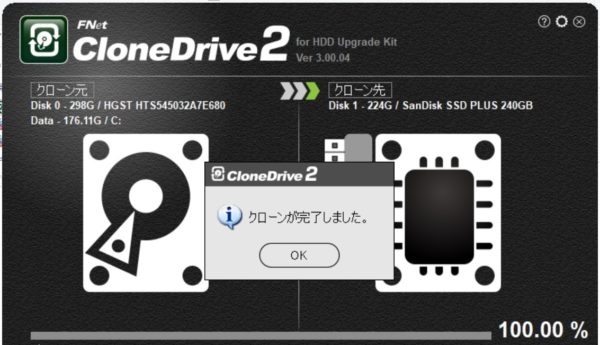
約1時間程度かかりましたが、簡単でした。
スポンサーリンク■パソコンの内部のハードディスクをSSDに換装(交換)します。
パソコンの裏面のビス18本を取り外します。
赤丸の部分のビス全てです。

ビスを外すには精密ドライバー(+)が必要です。
私はダイソーで100円で買ってきたものを使用しました。

まず、バッテリーを外します。

ビスを全て外しますが、長さや大きさが違うビスがありますので
戻すときに間違わない様に、裏面の写真をA4の紙に印刷しました。
その写真の上に外したビスを置いておけば、間違わないです。

ビスを全て外すと、次は分解証拠シールを外す必要があります。
これはできたら、外したくないのですが、シールが本体部分と
裏蓋部分に、またがって貼ってあるので、外さないと
裏蓋が取り外しできません。
右側が証拠シールで、左側の黒いのは樹脂の板を両面テープで止めてあります
これも一旦外します。

ビスとシールを取り外すと、簡単に裏蓋が取り外せます。
説明の必要なないとは思いますが、下の写真の赤枠の部分が
ハードディスクです。

下の写真の赤丸部分のビス1本を外します。

ハードディスク自体はビス止めなどはなく
置かれているだけです。
下の写真の様に、フレキケーブルのコネクタを外します。

ハードディスクが取り外せました。

ちなみに型式は
HGST製 型式:HTS545032A7E680 320GB
外した時の逆の手順で、先ほどクローンしたSSDを装着します。

裏蓋を閉じ、ビスを取り付け、シールと黒い樹脂の板を貼りつけて
最後にバッテリー取り付ければ終了です。
〇 換装後の感想
起動速度が遅く、ストレスを感じていましたが
今回の換装で、そこそこ早くなり、まずまずの結果です。
起動速度アップの目的で換装しましたが、SSDの方が
ハードディスクより若干ですが軽いので
パソコン重量も軽くなり良かったです。
費用対効果としては、SSDやクローンツールが安価になったので
充分価値があると思います。
これでPanasonic レッツノート CF-SZ6(SZ5同等) のハードディスクを
SSD換装手順の解説を終了させて頂きます。
トップページに戻る
当記事は、2018年10月25日時点の情報です。ご自身の責任の元、安全性、有用性を考慮頂き、ご利用頂きます様お願い致します。
当サイトに掲載中の画像は当サイトで撮影又は作成したものです。商用目的での無断利用はご遠慮願います。